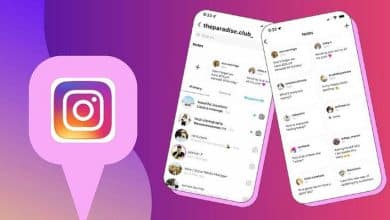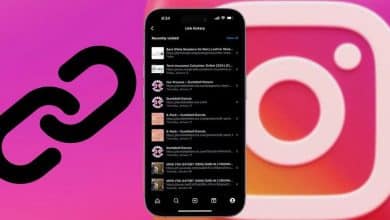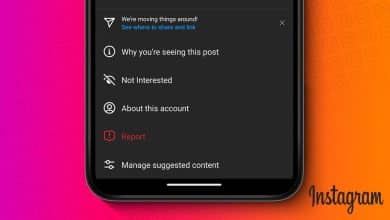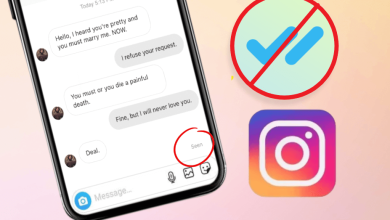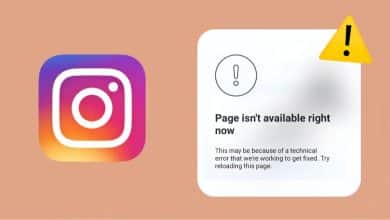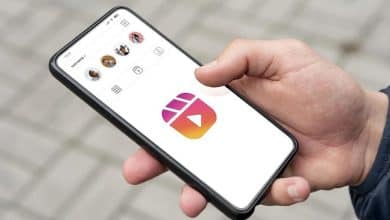A maioria dos vídeos que você assiste está em Instagram É um conteúdo editado profissionalmente. Isso significa que mais e mais pessoas estão editando seus vídeos do Instagram em um computador usando um software de edição de vídeo como o Final Cut Pro e, em seguida, empurrando-os para seus smartphones para carregá-los Instagram. Mas não seria mais incrível se você pudesse enviar vídeos do Instagram diretamente de um computador.
Então, da próxima vez que você estiver sentado em seu computador e quiser fazer upload de um vídeo do Instagram salvo em seu disco rígido, você não precisa usar o Airdrop ou enviar esse vídeo para seu celular primeiro. Então, se você é um gerente de mídia social ou um usuário regular, aqui estão algumas ferramentas para enviar vídeos para o Instagram diretamente de um computador.
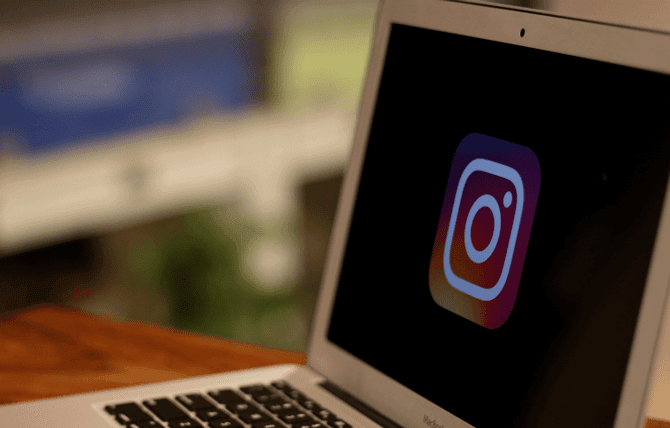
O Instagram deve permitir o upload do vídeo do computador
No ano passado, em maio de 2017, sites para celular permitidos Instagram carrega fotos. O que significa que você também pode usar essa solução em um PC. Tudo o que você precisa fazer é mudar o navegador do desktop para a visualização móvel, indo para a opção do desenvolvedor. E você pode fazer upload de fotos para o Instagram de um computador sem a necessidade de software de terceiros. Infelizmente, esta solução não funciona para vídeos. O que é engraçado porque a maioria dos vídeos carregados no Instagram são filmados com drones e gravados com uma câmera de vídeo.
Embora existam algumas ferramentas que permitem fazer upload de vídeos do Instagram de um computador, elas são ferramentas de taxa de assinatura, exceto uma. Estarei compartilhando algumas formas rápidas, gratuitas e pagas de fazer o mesmo.
Especificações de vídeo
Antes de enviar o seu vídeo, certifique-se de que ele segue as seguintes regras, conforme estipulado no Instagram:
- O limite de tamanho do arquivo é 100 MB
- A duração da corrida é percorrida em 60 segundos
- A taxa de quadros deve ser 30 fps ou menos
- A resolução máxima deve ser 1080 ou menos
- O formato preferido é MP4 (áudio H.264 Codec e AAC, taxa de bits de vídeo de 3 kbps)
- A proporção para paisagens é 1: 91: 1
- A proporção do quadrado é 1: 1
- A proporção vertical é 4: 5.
Envie o vídeo para o Instagram diretamente do computador
1. Armazenamento em nuvem (gratuito)
O truque mais antigo do livro. Você pode criar uma conta no Dropbox ou usar o Google Drive em seu computador vinculado à sua conta do Gmail. Baixe e instale-o se ainda não o fez e crie uma conta. Copie e cole o vídeo na pasta Dropbox / Drive e deixe-o sincronizar.
Em seguida, abra o aplicativo Dropbox correspondente em seu smartphone e selecione o vídeo que acabou de enviar. Haverá uma opção chamada "Compartilhar". Ao clicar no botão de compartilhamento, você verá outras opções como Instagram, Facebook, Twitter e muito mais, dependendo dos aplicativos instalados em seu smartphone. Selecione Instagram e o vídeo será carregado.
Você sabe qual é o problema com o método de armazenamento em nuvem? Você terá que lidar com o vídeo duas vezes. Primeiro do computador para a nuvem, depois da nuvem para o Instagram. Isso ainda é aceitável se o tamanho do arquivo for pequeno. E se não for assim? Leia.
2. Gramblr (grátis)
Este é um aplicativo de desktop que você pode instalar no Windows e também no Mac. Vamos seguir as etapas e ver como funciona.
Você tem que visitar a página inicial e baixar o programa. Para os fins deste guia, estarei usando a versão Windows. Instale o aplicativo de desktop e execute-o. Você será solicitado a criar uma conta. faça. Você também terá que inserir seu ID do Instagram e senha. Não há verificação disso, então você pode ver a interface com a funcionalidade de arrastar e soltar.
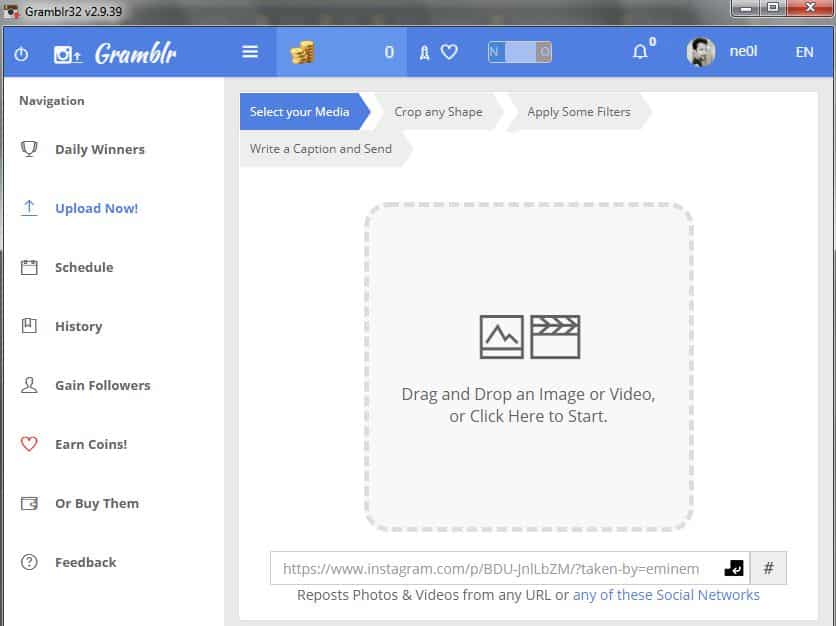
Ao enviar o vídeo para o Gramblr, você deve ver uma imagem em miniatura com opções para cortar o vídeo. Você notará uma linha horizontal que pode arrastar para frente e para trás para cortar o vídeo.

Depois de cortar o vídeo, clique no botão de polegar vermelho no canto superior direito do seu e você será levado para a etapa final. Aqui, você pode escrever uma legenda e postar o vídeo no Instagram ou programá-lo para ser postado em uma data e hora posteriores. Você pode ver seu histórico e acompanhar os vencedores, no entanto, o recurso mais recente está disponível apenas na versão paga.
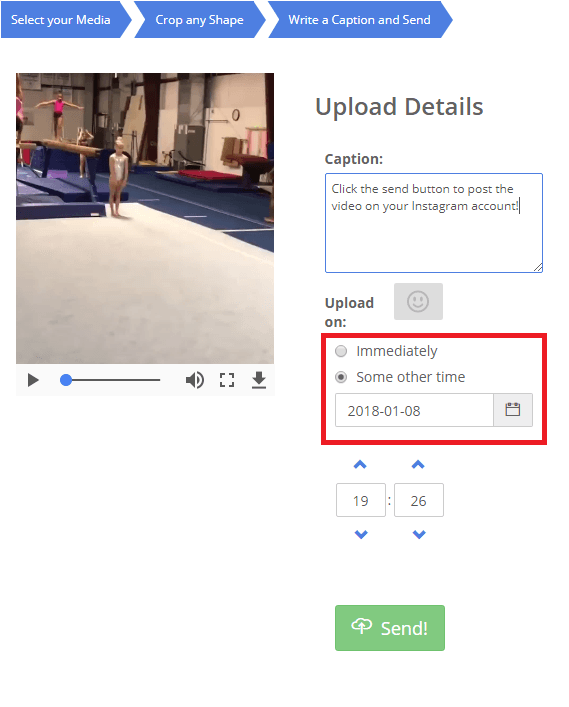
Depois de terminar, clique no botão "Enviar!" Big Green e o vídeo serão transmitidos diretamente para sua conta do Instagram. Embora o Gramblr seja uma ferramenta gratuita e faça o que diz muito bem, descobri que há alguns pequenos problemas. Pode ou não funcionar na primeira tentativa, mas funcionará eventualmente. Para mim, tive que tentar 3 vezes, mas outros usuários mencionaram que funciona muito bem. Eu acho que você deveria tentar por si mesmo.
Verificar Gramblr
3. Calha (macOS)
Flume é uma das melhores opções para usuários de Mac. É a coisa mais próxima de ter o aplicativo Instagram em seu Mac. A atividade de vídeo não se limita apenas a enviar o vídeo, mas funciona como o aplicativo Instagram em seus dispositivos móveis.
O instalador do aplicativo Flume deve ser baixado diretamente do site. Ao contrário de outros aplicativos de terceiros, Flume pode não estar visível na barra de lançamento. Você pode simplesmente copiar o ícone do aplicativo instalado para a pasta do aplicativo ou trabalhar no próprio ícone da área de trabalho. Depois de abrir o aplicativo, você verá um telefone como uma interface jogável como esta.
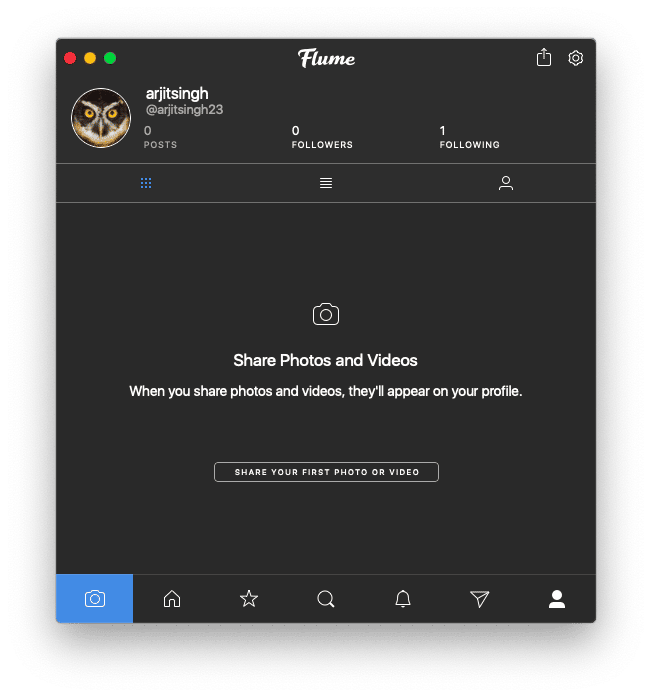
Para enviar um vídeo, basta clicar no ícone da câmera no canto inferior esquerdo. Uma janela de upload separada aparecerá, onde você pode fazer upload da imagem ou vídeo. Para selecionar um vídeo da unidade do sistema, clique no ícone da câmera no meio ou nos três pontos no canto superior esquerdo para selecionar outras opções. Como alternativa, você pode simplesmente arrastar e soltar o arquivo de vídeo na janela.
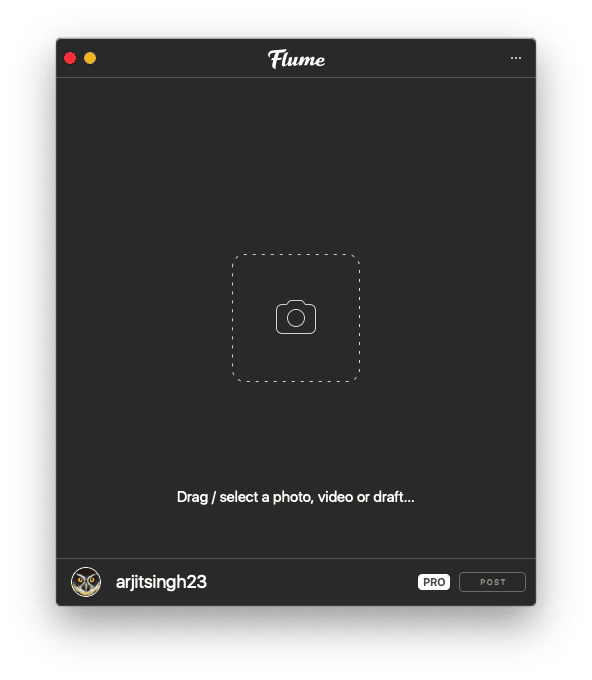
Assim que o arquivo for inserido, você verá uma série de opções semelhantes às que o aplicativo oferece no telefone. Você pode editar e enviar várias partes do vídeo, aplicar um filtro e até mesmo selecionar uma miniatura para o seu vídeo. Você também pode escrever uma descrição e adicionar hashtags e tags de pessoas da maneira usual.
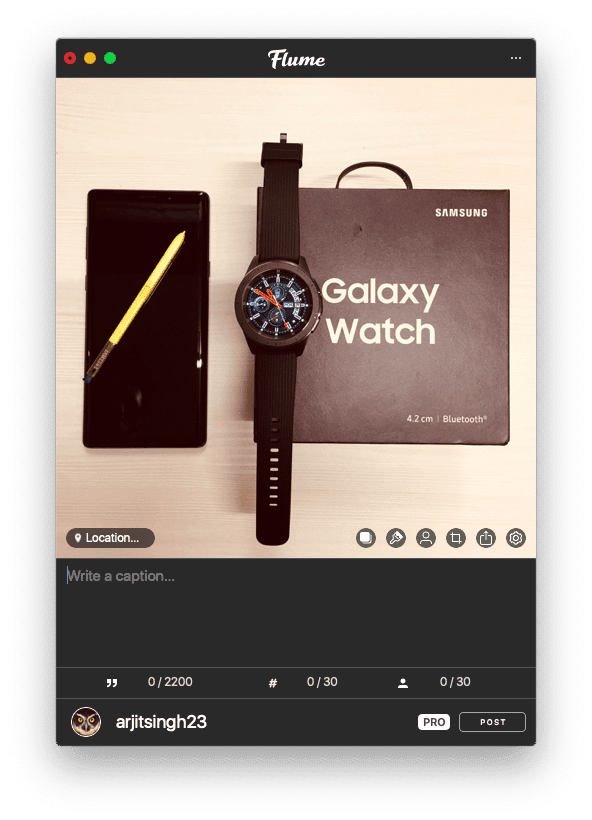
Depois de concluir todo o processo, tudo o que resta é postar o vídeo em seu feed. Mas se você ainda não percebeu, o recurso de download do aplicativo só vem na versão profissional. Portanto, se você deseja aproveitar ao máximo os benefícios do app macOS, gaste um pouco mais. Não é muito caro devido aos recursos que oferece.
Baixar Calha (Grátis, taxa única de $ 10 para a versão Pro)
4. Ascendente (macOS)
Até onde pode chegar, o Uplet faz exatamente o que deseja e nada mais. O aplicativo pode ser instalado diretamente do site como qualquer outro aplicativo de terceiros. Você pode acessar o aplicativo no painel de controle.
Após a instalação, você notará que o aplicativo possui uma interface muito simples. É tão pequeno que você não pode redimensionar a janela do aplicativo. A janela é mantida pequena com poucas opções.
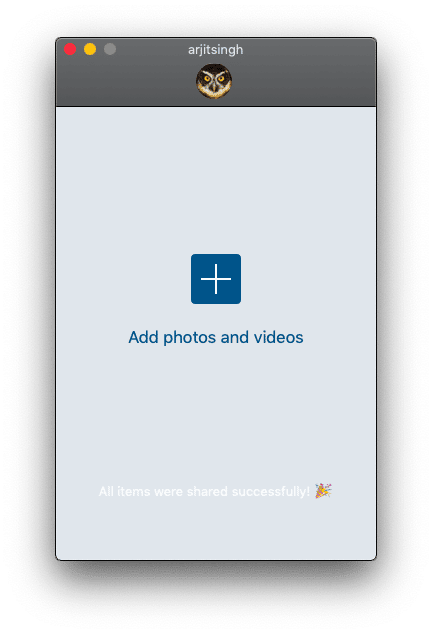
Para começar, basta clicar no ícone adicionar na tela para selecionar um ou vários arquivos. Não diz isso, mas você também pode arrastar e soltar arquivos na janela. Depois de adicionar o arquivo de vídeo à janela, ele aumentará suas opções de upload.
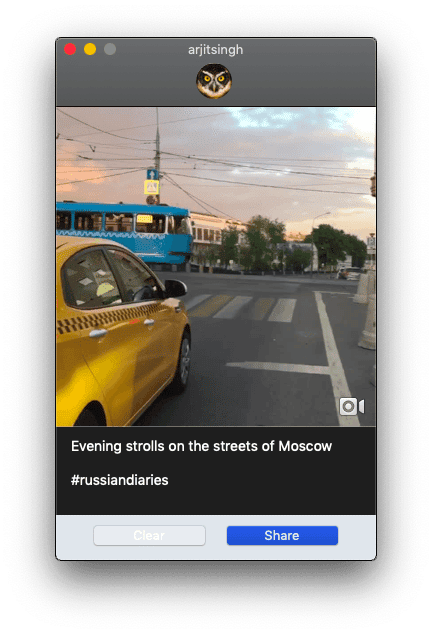
Infelizmente, há pouco que você pode fazer antes de enviar, além de escrever a descrição e as hashtags. O mesmo se aplica às fotos. Mas como você está baixando o vídeo do seu laptop, acho que todas as edições já foram feitas, certo?
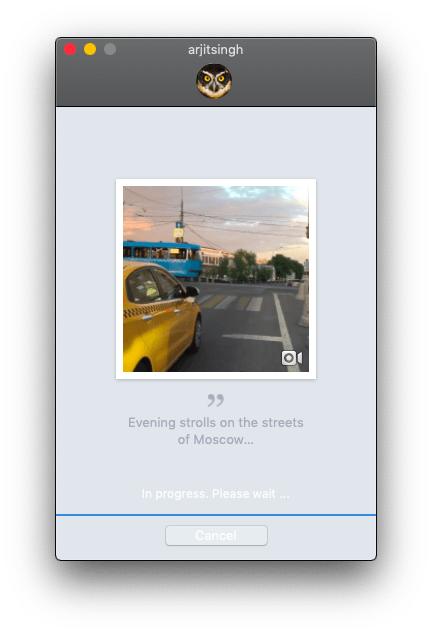
Quando terminar, clique no botão "Compartilhar" e seu arquivo começará a ser enviado. O processo de download é instantâneo e funciona exatamente como o aplicativo. Agora a versão gratuita tem apenas cinco downloads, após os quais você precisará adquirir uma licença de acordo com sua necessidade.
Baixar Uplets (Grátis, $ 20 - $ 50 após o teste)
Skirting: carregue o vídeo para o Instagram a partir do computador
O upload de vídeos do Instagram do desktop ou do computador deve cuidar do Instagram, mas talvez eles direcionem os usuários ao aplicativo móvel de propósito.
Eu gosto do Gramblr porque é um cliente de desktop gratuito rápido e fácil, mas tem poucos problemas. Para Mac, o aplicativo Flume é o preferido. Embora seja pago, você pode obter um aplicativo conveniente que parece Instagram No seu laptop com interface e configurações semelhantes. Outra maneira de iniciar isso é usando Emulador de Android مثل GennyMotion No entanto, em minha experiência, esse método geralmente funciona com um grau menos confiável. A partir de agora, Gramblr é a única opção possível.